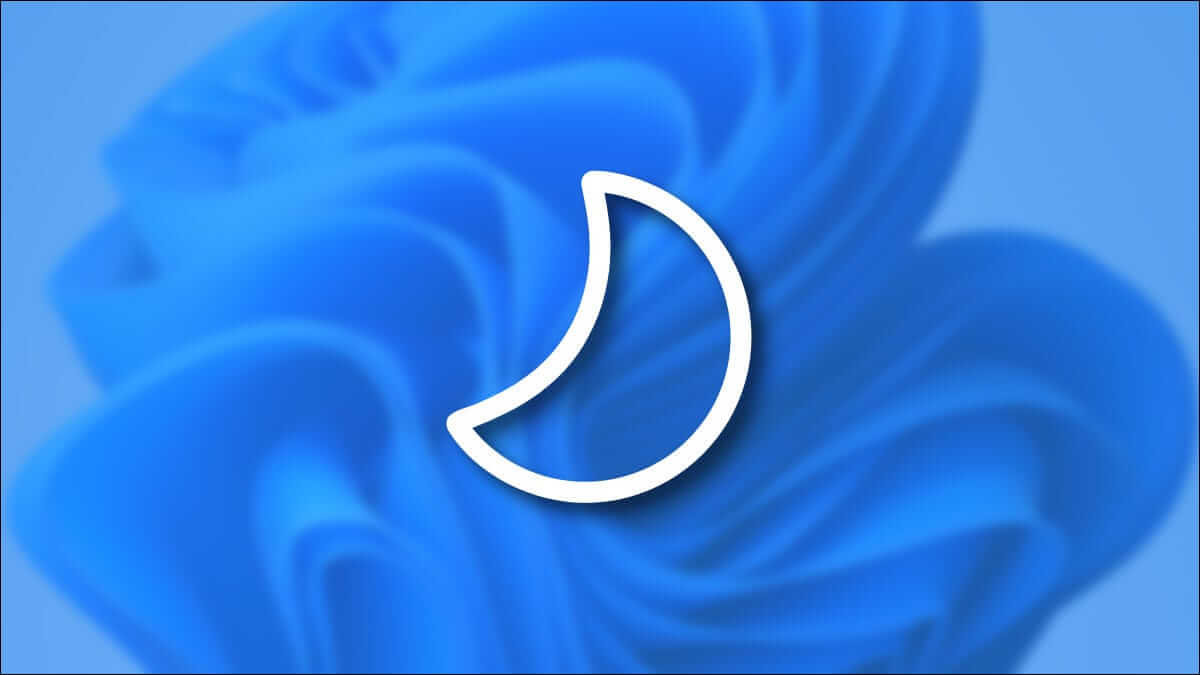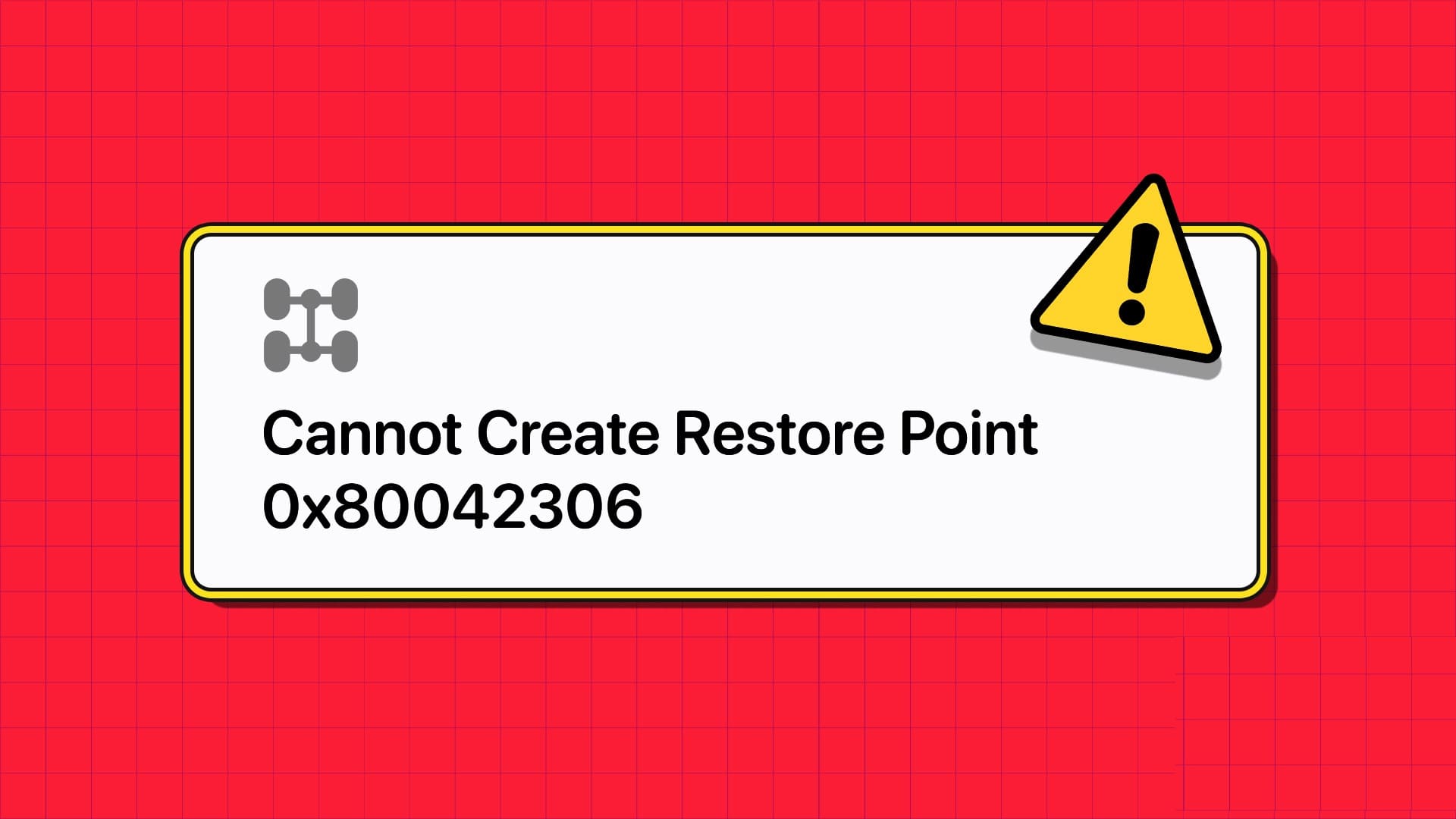Připojení HDMI je preferovanou a všestrannou možností pro streamování obsahu z počítače se systémem Windows 11 do televizoru nebo monitoru. Problém se však objeví, když Windows 11 nedetekuje nebo nedokáže detekovat televizi nebo monitor přes kabel HDMI. Sestavili jsme seznam 6 hlavních oprav pro Windows 11, který nezjistil HDMI TV/monitor Tím, že nejprve zavedete základní kontroly a poté následují ty tvrdé. Začněme.

1. Projděte si základní postupy screeningu
Než budete pokračovat s pokročilými metodami odstraňování problémů, měli byste určitě vyzkoušet základní řešení. Zde jsou nejoblíbenější z nich, jak opravit, že systém Windows 11 nezjišťuje HDMI TV nebo monitor.
- Ujistěte se, že je kabel HDMI správně zasunut do portu HDMI na televizoru nebo monitoru.
- Vyčistěte port HDMI, abyste odstranili veškerý prach nebo nečistoty. Použijte k tomu kartáč s měkkými štětinami nebo hadřík z mikrovlákna.
- Odpojte kabel HDMI od počítače a monitoru. Restartujte počítač. Zkuste kabel připojit znovu.
Pečlivě zkontrolujte kabel HDMI, který se pokoušíte použít. Ujistěte se, že na žádném z konců není žádné vážné opotřebení. - Změňte port HDMI, protože většina externích monitorů a televizorů je vybavena více porty HDMI.
- Ujistěte se, že používáte správný kabel HDMI a ne starší standardní kabel.
- Pokud máte stále problémy s tím, že systém Windows 11 nezjišťuje vaši HDMI TV nebo monitor, přejděte k níže uvedeným metodám.
2. Zjistěte připojený displej ručně
Windows 11 může mít problémy s detekcí starších monitorů nebo televizorů přes HDMI. Microsoft nabízí možnost ručně detekovat připojený displej. Zde je návod, jak jej používat.
Krok 1: Stiskněte tlačítka Windows + i Otevřít Nastavení ve Windows 11.
Krok 2: jdi do seznam systému.
ةوة 3: Lokalizovat Šířka.
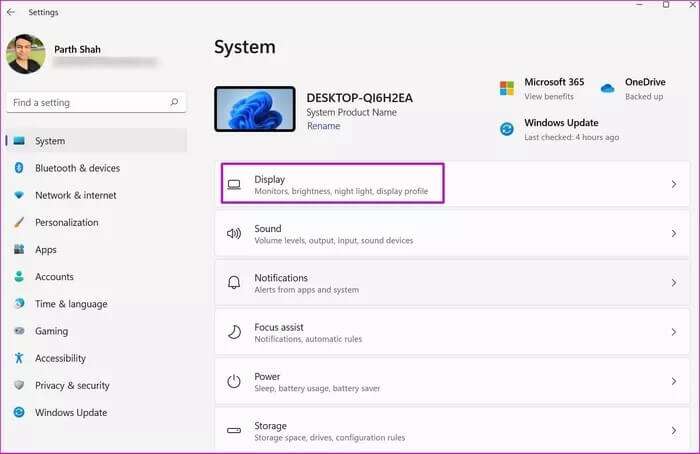
Krok 4: ze seznamu velikost a rozložení , Klikněte Více obrazovek.
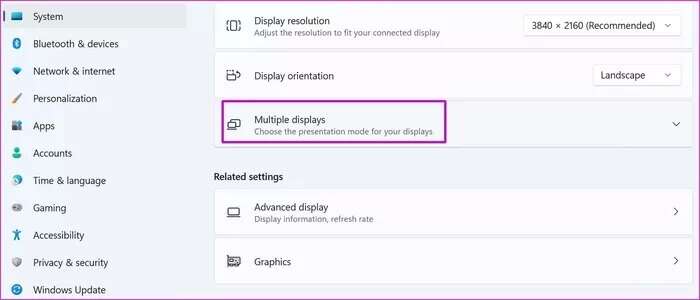
Krok 5: Lokalizovat Objev najít připojená obrazovka.
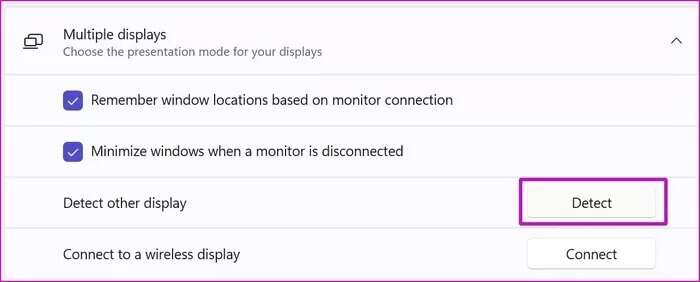
Pokud Windows 11 nezjistí obrazovku, zobrazí stejnou zprávu, přejděte k dalšímu triku.
3. Ručně vyberte druhý pohled
Když připojíte počítač se systémem Windows 11 k monitoru nebo televizoru, operační systém automaticky nastaví připojený displej jako výchozí možnost pro zobrazování obsahu. Pokud si stále všimnete prázdné obrazovky na obrazovce, musíte provést změny v nabídce nastavení zobrazení.
Krok 1: Klikněte pravým tlačítkem myši Plocha Windows 11 a vyberte إعدادات Zobrazení z kontextové nabídky.
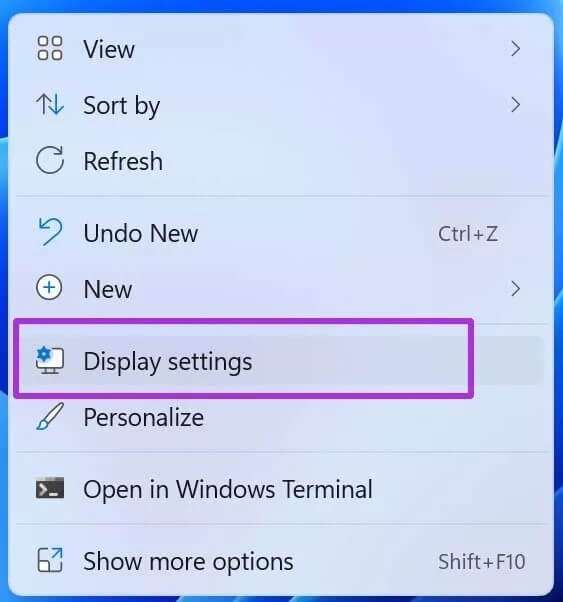
Krok 2: Rozbalte seznam definice a vyberte ukázat jen na 2.
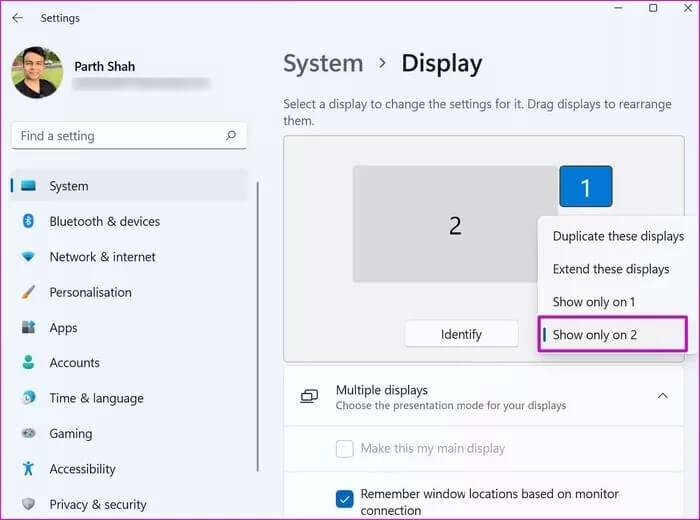
Zobrazení pouze 1 představuje aktuální obrazovku počítače, zatímco 2 označuje připojený televizor nebo monitor.
Můžete také provádět změny v možnostech zobrazení.
4. Změňte nastavení v možnostech projekce
Windows 11 poskytuje různé možnosti pro zrcadlení, vysílání nebo zobrazení obrazovky počítače na připojeném televizoru nebo monitoru. Když je počítač připojen k externímu monitoru nebo televizi, použijte přepínače Windows + P zapnout Možnosti projekce.
V oznamovací oblasti se zobrazí vyskakovací okno pro rychlé spuštění pro výběr různých možností projektu. To mají na mysli.
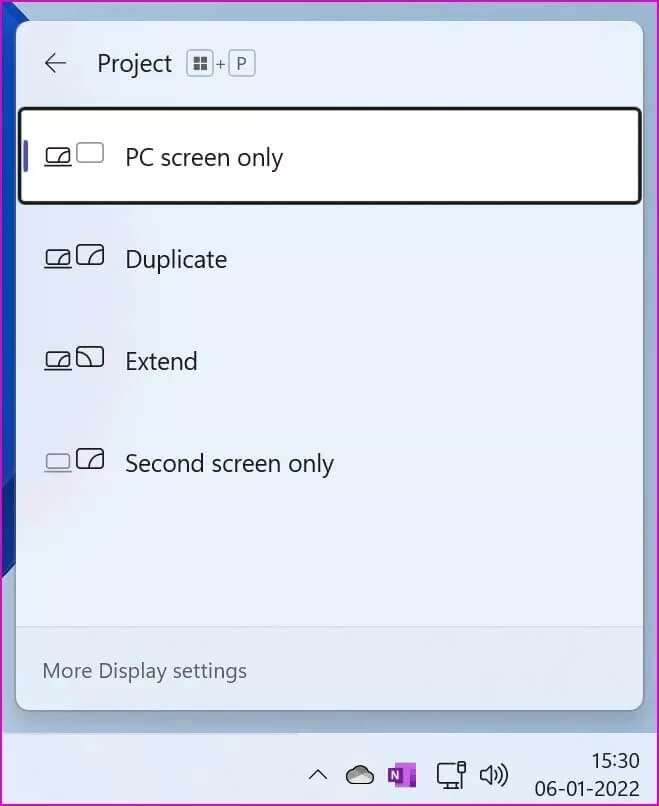
Pouze obrazovka PC: Této možnosti je třeba se vyhnout. Bude ignorovat připojený monitor/TV a bude pokračovat v zobrazování obsahu na hlavním počítači.
redundantní: Je to samovysvětlující. Tato možnost zduplikuje nebo zobrazí stejný obsah z vašeho počítače na připojeném displeji.
Rozšíření: To je ideální, když pracujete s více monitory. Zatímco obrazovka počítače funguje jako primární displej, připojený monitor nebo TV funguje jako rozšířená obrazovka.
Pouze druhá obrazovka: Většina uživatelů bude tuto možnost vyžadovat. Druhá obrazovka se stane vaší domovskou obrazovkou pro streamování obsahu počítače.
Pokud jste v nabídce Zobrazit vybrali pouze obrazovku Tento počítač, je čas ji změnit na Pouze druhá obrazovka. Můžete zavřít víko notebooku a pokračovat v práci s větší obrazovkou.
5. Aktualizujte ovladače displeje nebo grafiky
Pracujete na svém notebooku nebo stolním počítači se zastaralými ovladači displeje? Windows 11 může mít problémy s detekcí vašeho displeje přes HDMI. Nainstalujte nejnovější ovladače zobrazení pro váš AMD, NVIDIA nebo integrovaný grafický čip Intel a zkuste to znovu.
Krok 1: Stiskněte tlačítka Windows + X a otevřít Device Manager ze seznamu.
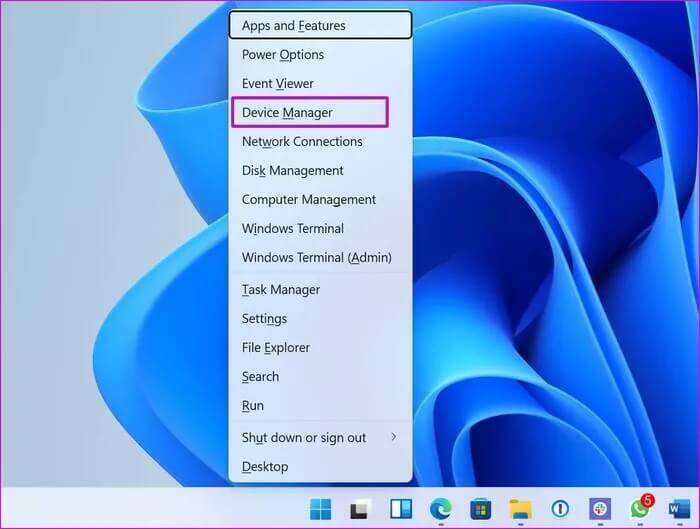
Krok 2: Přejděte dolů na Adaptéry displeje a rozbalte seznam.
ةوة 3: Klikněte pravým tlačítkem myši Ovladač grafiky a vyberte Aktualizace ovladače z kontextové nabídky.
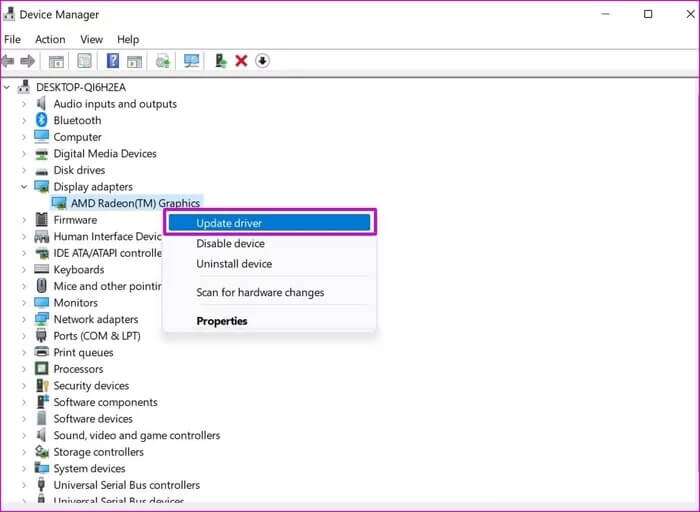
Krok 4: Lokalizovat „Automaticky vyhledat aktualizovaný software ovladače“ Windows nainstaluje nejnovější ovladače z webu.
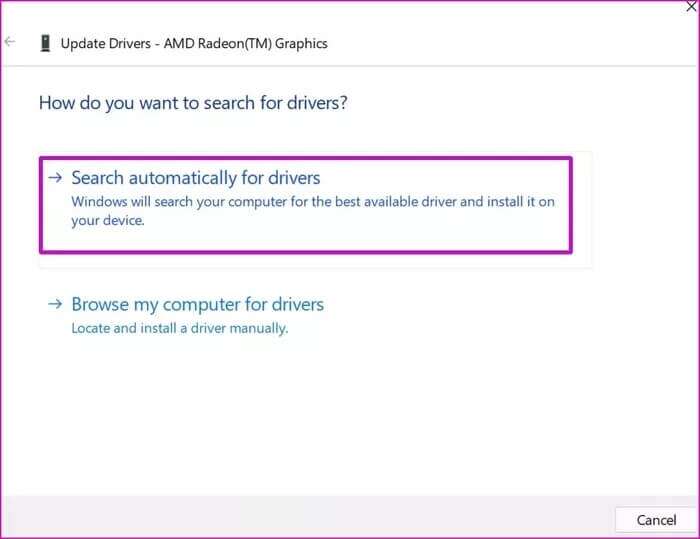
Ujistěte se, že je váš počítač během procesu připojen k internetu. Pokud používáte dedikovanou grafickou kartu od společnosti NVIDIA nebo AMD, musíte aktualizovat příslušné ovladače na nejnovější verzi ze stejného seznamu nebo jakýkoli jiný software určený pro grafický čip.
6. K detekci displeje použijte grafickou řídicí desku INTEL
Ovládací panel Intel Graphics Control Panel umožňuje vybrat připojený monitor z nabídky Režim zobrazení. Toto funguje pouze v případě, že váš systém má hardware, který podporuje integrovanou grafiku Intel. Zde je návod, jak jej můžete použít.
Krok 1: Klepnutím pravým tlačítkem na plochu Windows otevřete kontextová nabídka.
Krok 2: Jdi se ukázat Více možností.
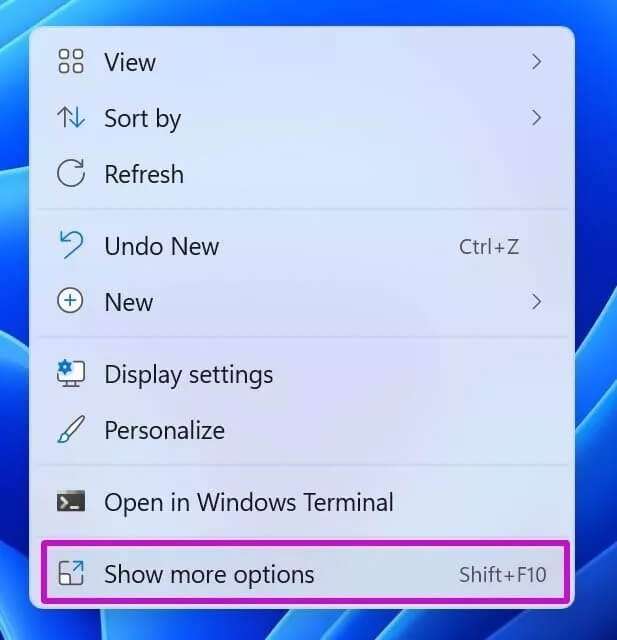
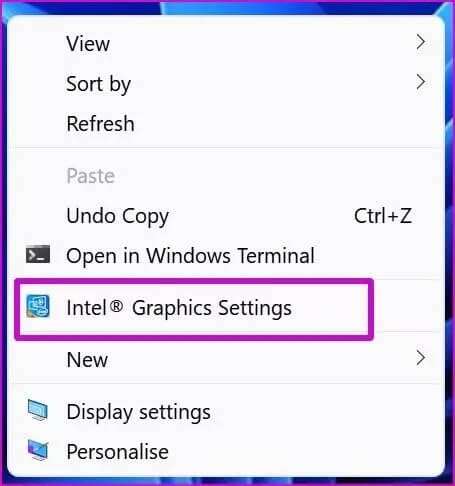
Krok 4: Otevře se ovládací panel Intel Graphics provádět změny. Lokalizovat Více obrazovek z levého postranního panelu.
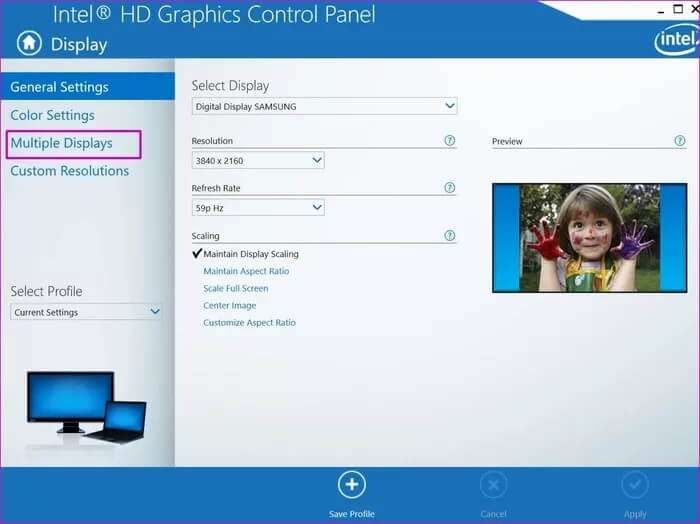
Krok 5: Lokalizovat externí monitor nebo TV z okurky "Nejaktivnější show".
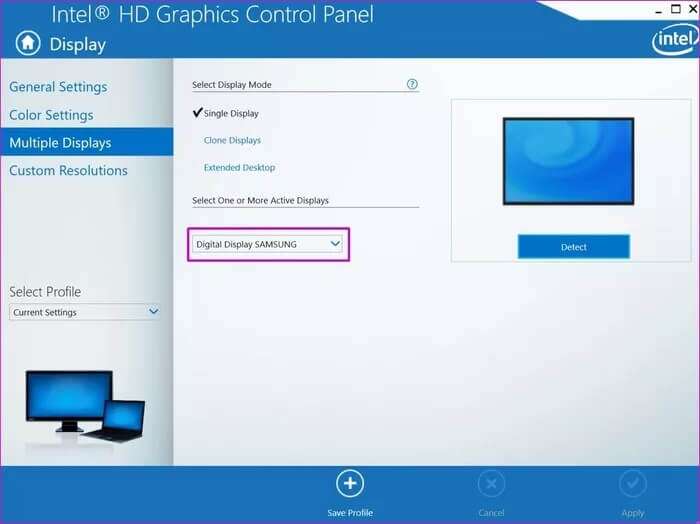
Brzy se na připojené obrazovce zobrazí obsah vašeho počítače.
Začněte pracovat na větší obrazovce
Společnost Microsoft nainstalovala podporu více monitorů S novými přírůstky ve Windows 11. Jakmile vytvoříte úspěšné připojení HDMI z počítače k monitoru nebo televizi, nezapomeňte upravit rozlišení a obnovovací frekvenci (za předpokladu, že váš monitor má vysokou obnovovací frekvenci) z displeje nabídce v Nastavení systému Windows.
Pokud máte stále problémy s Windows 11 i po použití oprav pro Windows 11, které nedetekují HDMI TV/monitor uvedený výše, můžete si vybrat VGA nebo Mini DisplayPort a využít větší obrazovku.